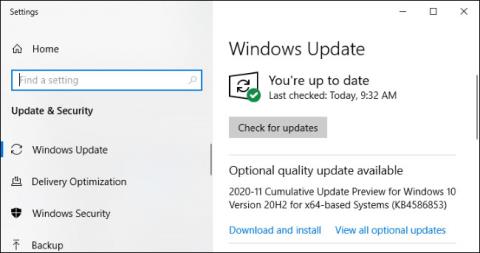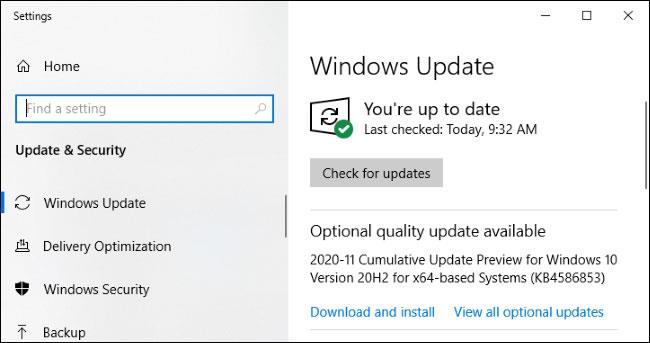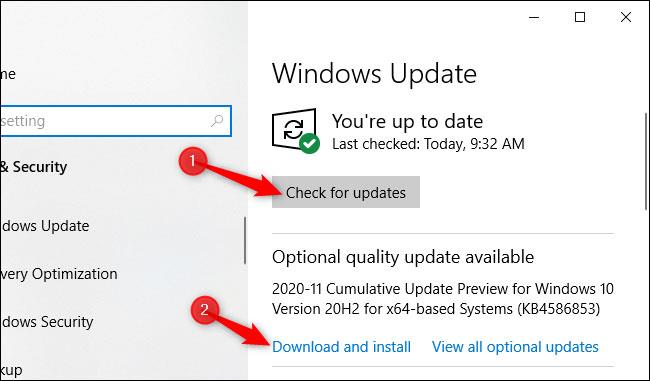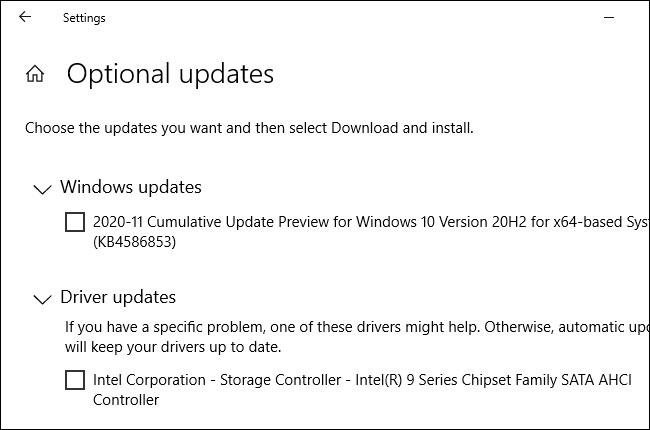Su Windows 10 , Windows Update potrebbe talvolta offrirti un "Aggiornamento qualitativo opzionale" . A differenza di altri aggiornamenti, Windows non installerà automaticamente questi aggiornamenti. Quindi cosa sono esattamente? Dovresti installarli?
Windows Update non installerà automaticamente questi aggiornamenti
L' "Aggiornamento qualitativo opzionale" è un aggiornamento di Windows che non è necessario installare immediatamente. Non includono mai correzioni di sicurezza: se è disponibile una patch di sicurezza critica, Windows Update la installerà senza attendere.
Tuttavia, alcuni aggiornamenti sono facoltativi. Questi aggiornamenti risolvono la stabilità e altri problemi in Windows. Alcuni di questi potrebbero essere aggiornamenti facoltativi del driver hardware. Puoi scegliere di installare o meno questi aggiornamenti, a seconda delle tue preferenze.
Cos'è l'"Anteprima dell'aggiornamento cumulativo"?
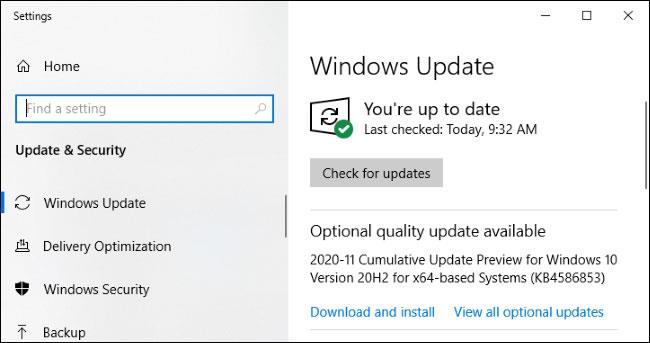
Uno degli aggiornamenti "Aggiornamento qualitativo facoltativo" più popolari è "Anteprima aggiornamento cumulativo"
Uno degli aggiornamenti di "Aggiornamento qualitativo facoltativo" più popolari è l'"Anteprima dell'aggiornamento cumulativo". Microsoft rilascia aggiornamenti cumulativi una volta al mese il Patch Tuesday, ovvero il secondo martedì di ogni mese.
Questi aggiornamenti racchiudono un gran numero di correzioni per vari problemi in un unico grande pacchetto. Invece di rilasciare una lenta serie di aggiornamenti durante il mese, Microsoft li raggruppa tutti in un unico grande aggiornamento.
Questi pacchetti sono detti "cumulativi" perché includono tutte le correzioni dei mesi precedenti in un unico pacchetto. Ad esempio, se non accendi il computer da diversi mesi, gli aggiornamenti cumulativi di un mese includeranno tutte le correzioni dei mesi precedenti. Windows deve installare solo un aggiornamento importante, risparmiando tempo ed evitando riavvii non necessari.
Microsoft non conserva alcuna correzione per gli aggiornamenti cumulativi. Ad esempio, importanti aggiornamenti di sicurezza vengono rilasciati immediatamente senza attendere.
Verso la fine della maggior parte dei mesi, Microsoft offre una "Anteprima dell'aggiornamento cumulativo" in Windows Update. (Microsoft di solito salta gli aggiornamenti cumulativi di anteprima alla fine di dicembre). Questi aggiornamenti di anteprima includono tutte le correzioni che verranno rilasciate a tutti in forma non opzionale il prossimo Patch Tuesday.
Ad esempio, nel novembre 2020, Microsoft ha rilasciato l'anteprima dell'aggiornamento cumulativo 2020-11 il 30 novembre 2020. Se non scegli di installarlo, il tuo PC riceverà la versione finale, non l'"anteprima cumulativa". settimane dopo, il prossimo Patch Tuesday, in questo esempio l'8 dicembre 2020.
Aggiornamenti “C” e “D”
A proposito, se hai familiarità con il termine aggiornamento di Windows, potresti conoscere questi aggiornamenti cumulativi di anteprima con un nome diverso. Microsoft chiama questi aggiornamenti "C" e "D", a seconda che vengano rilasciati nella terza o nella quarta settimana di ogni mese.
L'ultimo aggiornamento cumulativo stabile rilasciato il mese successivo è chiamato aggiornamento "B". Questo perché è stato rilasciato nella seconda settimana del mese.
L'aggiornamento di anteprima ti trasforma in un tester del software
La parola "anteprima" implica che stai aiutando Microsoft a testare l'aggiornamento installandolo. Microsoft conta sul fatto che un gran numero di persone prestino attenzione all'aggiornamento e scelgano di installarlo. Microsoft chiama "cercatori" le persone che visitano la pagina di Windows Update e scelgono di installare gli aggiornamenti manualmente, ovvero persone che cercano aggiornamenti.
Installando l'aggiornamento solo a questi utenti, Microsoft può verificare se l'aggiornamento causa problemi su più PC Windows 10. In tal caso, Microsoft potrebbe sospendere o correggere l'aggiornamento prima che venga distribuito a tutti il Patch Tuesday.
Pensa a questi aggiornamenti mensili di anteprima come simili al programma Windows Insider di Microsoft. Chi vuole provare la nuova versione del software può ottenerla in anticipo, mentre chi non vuole installare nuovi aggiornamenti di Windows può aspettare.
Dovresti installare aggiornamenti opzionali?
Se riscontri problemi con il tuo PC, installare un aggiornamento opzionale è un modo per risolverli con settimane di anticipo. Di solito sono abbastanza buoni e molto più stabili delle build di Windows 10 disponibili per i partecipanti al programma di test "Windows Insider".
Tuttavia, se non riscontri problemi con il tuo PC, non è necessario installare l'"Aggiornamento qualitativo opzionale", a meno che tu non voglia aiutare Microsoft a testarlo. Se aspetti qualche settimana, il tuo PC riceverà comunque le stesse correzioni dopo essere stato sottoposto a ulteriori test.
Come installare gli aggiornamenti "Aggiornamento qualitativo facoltativo".
Per verificare la presenza di aggiornamenti di "Aggiornamento qualitativo facoltativo", vai su Impostazioni > Aggiornamento e sicurezza > Windows Update . Fare clic su "Verifica aggiornamenti" per verificare la disponibilità degli aggiornamenti. Windows installa automaticamente tutti gli aggiornamenti richiesti (inclusi gli aggiornamenti di sicurezza e gli aggiornamenti cumulativi non facoltativi).
Se è disponibile un aggiornamento qualitativo opzionale, vedrai tale notifica sotto il pulsante "Verifica aggiornamenti" . Fai clic su "Scarica e installa" se desideri installarlo sul tuo PC.
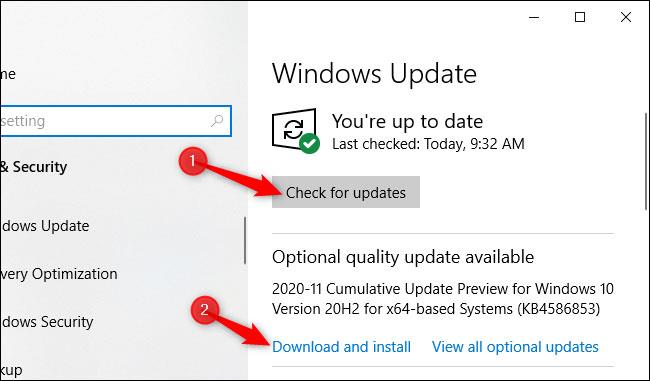
Fare clic su "Scarica e installa" per installare l'aggiornamento opzionale
Puoi anche fare clic su "Visualizza tutti gli aggiornamenti facoltativi" per vedere tutti gli aggiornamenti facoltativi che puoi installare.
Ad esempio, questo elenco potrebbe includere aggiornamenti facoltativi dei driver, che saranno utili se riscontri problemi con il tuo PC. Tuttavia, questo pulsante verrà visualizzato solo se sono effettivamente disponibili aggiornamenti opzionali per il tuo PC.
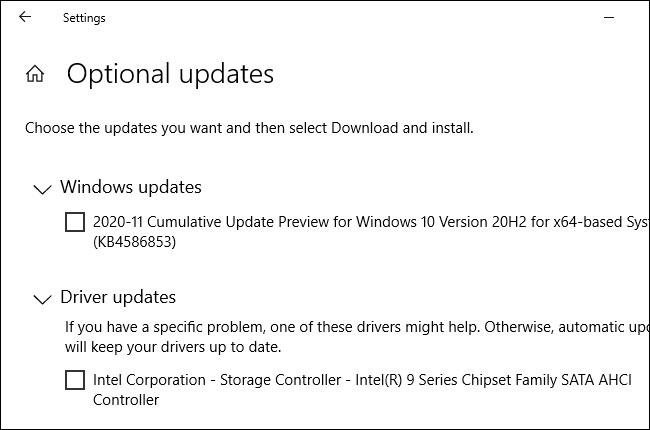
Questo elenco può includere aggiornamenti driver facoltativi
Se riscontri problemi con l'aggiornamento, puoi andare su Impostazioni > Aggiornamento e sicurezza > Windows Update > Visualizza cronologia aggiornamenti > Disinstalla aggiornamenti per rimuovere l'aggiornamento dal tuo PC Windows 10.